Một trong những điểm đáng chú ý khi người dùng nâng cấp iPhone/iPad lên bản iOS 11 đó là ứng dụng iMessage. Cùng với rất nhiều tính năng mới khác, iMessage trong bản iOS 11 này được Apple nâng cấp không chỉ giao diện bên ngoài mà còn về cách sử dụng. Có thể kể đến 1 số thay đổi trên iMessage như thêm nhiều ứng dụng tích hợp song song với ứng dụng, thêm nhiều công cụ vẽ hình, gửi bài hay hay ảnh động trên iMessage, hay thậm chí chuyển tiển ngay trên iMessage. Bài viết dưới đây sẽ cung cấp tới bạn đọc 1 số thủ thuật sử dụng iMessage trên iOS 11.
1. Sử dụng ứng dụng trên iMessage:
Chúng ta mở 1 cuộc trò chuyện trên iMessage, một hàng ứng dụng sẽ tự động được hiển thị lên. Hoặc có thể click vào biểu tượng App Store nằm cạnh biểu tượng camera ở khung tin nhắn iMessage. Vuốt sang trái hoặc sang phải để lựa chọn sử dụng ứng dụng có sẵn song song với tin nhắn.
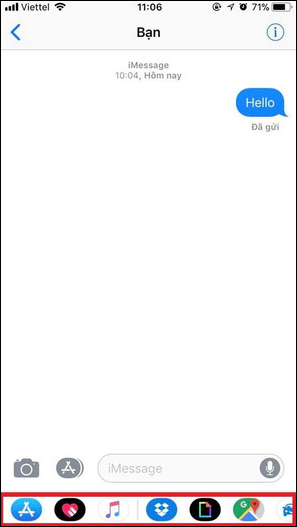 2. Vẽ hình thời gian thực trên iMessage:
2. Vẽ hình thời gian thực trên iMessage:
Tính năng vẽ hình trên iMessage đã có từ bản iOS 10. Bạn có thể lựa chọn màu được cung cấp sẵn để vẽ hình.
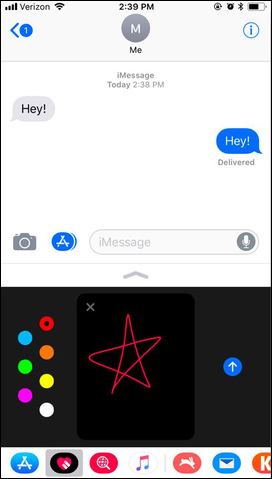 3. Gửi ảnh GIF trên iMessage:
3. Gửi ảnh GIF trên iMessage:
Một tính năng thú vị trên iMessage iOS 11 đó là gửi ảnh động và bài hát. Bạn sẽ nhìn thấy biểu tượng kính lúp màu đỏ hoàn toàn mới. Bạn chỉ cần nhấn vào biểu tượng kính lúp đó và tìm kiếm ảnh động theo có trong danh sách hoặc nhập từ khóa để tìm kiếm ảnh GIF theo cảm xúc hiện tại của mình. Tuy nhiên, tính năng gửi ảnh động trên iMessage iOS 11 hiện tại chưa áp dụng tại thị trường Việt Nam. Nhưng bạn có thể tải ứng dụng GIPHY hoặc GIF keyboard Tenor để sử dụng.
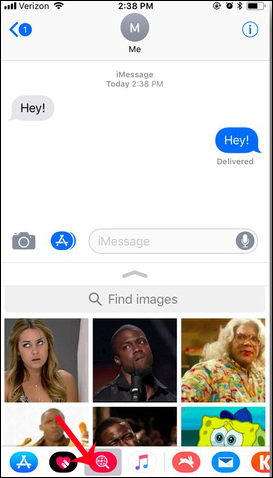 4. Gửi bài hát trên iMessage:
4. Gửi bài hát trên iMessage:
Ngoài việc gửi ảnh GIF, iMessage còn hỗ trợ việc gửi bài hát trên bản iOS 11 này. Nhấn chọn vào biểu tượng Apple Music để lựa chọn bài hát muốn gửi. Nhưng do phiên bản Apple Music còn hạn chế nên chúng ta sẽ chỉ được chọn những bài hát đã phát gần đây. Trong trường hợp sử dụng Spotify, biểu tượng của nó sẽ xuất hiện trong App drawer để lựa chọn nhiều bài hát hơn.
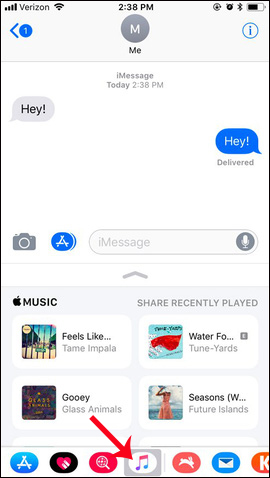
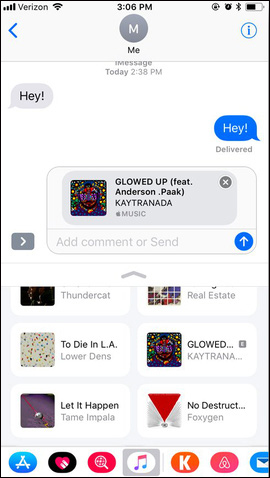 5. Gửi vị trí hiện tại trên iMessage:
5. Gửi vị trí hiện tại trên iMessage:
Để làm được việc này là do ứng dụng Google Maps được tích hợp ngay trên iMessage. Người nhận tin nhắn sẽ biết được vị trí hiện tại của bạn khi họ mở bản đồ trên thiết bị.
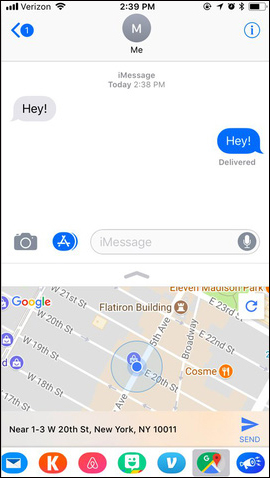 6. Gửi tiền trên iMessage qua Apple Pay:
6. Gửi tiền trên iMessage qua Apple Pay:
Apple Pay là tính năng tích hợp trên iMessage, hỗ trợ người dùng có thể chuyển tiền trên tin nhắn. Chúng ta có thể áp dụng với những ứng dụng đặt phòng như Airbnb. Bạn có thể gửi những địa điểm thuê phòng mà bạn yêu thích. Nếu không muốn dùng Apple Pay trong iMessage để gửi tiền, có thể chuyển sang dùng ứng dụng Venmo.
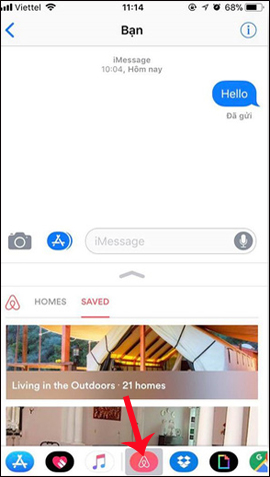
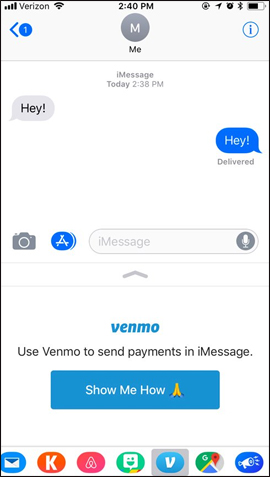 7. Cài đặt và sử dụng ứng dụng trên iMessage:
7. Cài đặt và sử dụng ứng dụng trên iMessage:
Các ứng dụng trên iPhone sẽ tự động hiển thị trên iMessage, tùy thuộc vào ứng dụng đã cài đặt. Có rất nhiều ứng dụng có thể sử dụng song song với iMessage. Chẳng hạn như Dropbox để gửi file trên iMessage. Nếu thiết bị đã cài đặt Twitch, Tumblr hay Ask.fm, chúng ta sẽ có thêm sticker và hình gif để gửi cho bạn bè. Trong trường hợp muốn cài thêm nhiều ứng dụng, nhấn chọn vào biểu tượng App Store đầu tiên của hàng ứng dụng để xuất hiện sticker, game và ứng dụng. Bạn chỉ cần chọn lựa để tải về. Ứng dụng tải về sẽ xuất hiện ngay ở hàng ứng dụng bên dưới.
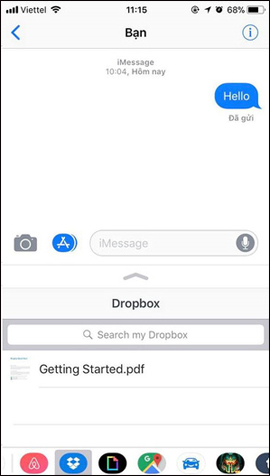
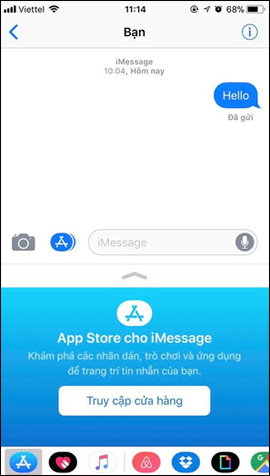 8. Gỡ ứng dụng trên iMessage:
8. Gỡ ứng dụng trên iMessage:
Trong trường hợp muốn gỡ bỏ những ứng dụng đã cài đặt trên iMessage, hoặc điều chỉnh lại bạn sẽ nhấn vào biểu tượng More 3 chấm ở cuối hàng ứng dụng. Chuyển sang giao diện mới nhấn vào nút Edit để chỉnh sửa những ứng dụng có trongdanh sách. Hoặc nếu muốn tìm kiếm nhanh hơn thì nhập tên ứng dụng vào thanh Search iMessage Apps.
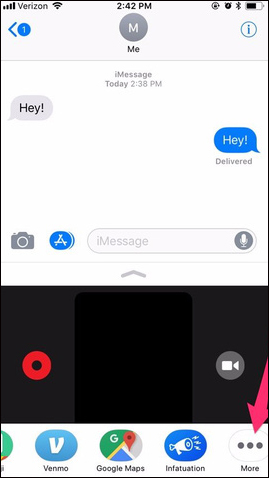
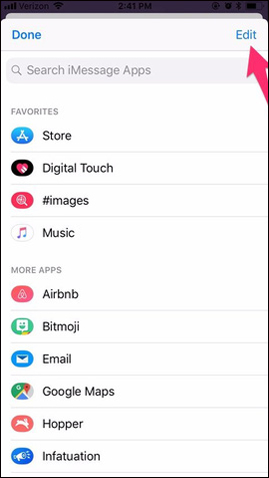
Trên đây là một số những tính năng mới trên iMessage iOS 11, cũng như cách sử dụng những tính năng đó. Có thể thấy, iMessage đã được mở rộng hơn rất nhiều những ứng dụng chạy kèm, nhằm tăng trải nghiệm cũng như mở thêm nhiều lựa chọn hữu ích cho người dùng. Hy vọng bài viết này hữu ích với bạn!
1. Sử dụng ứng dụng trên iMessage:
Chúng ta mở 1 cuộc trò chuyện trên iMessage, một hàng ứng dụng sẽ tự động được hiển thị lên. Hoặc có thể click vào biểu tượng App Store nằm cạnh biểu tượng camera ở khung tin nhắn iMessage. Vuốt sang trái hoặc sang phải để lựa chọn sử dụng ứng dụng có sẵn song song với tin nhắn.
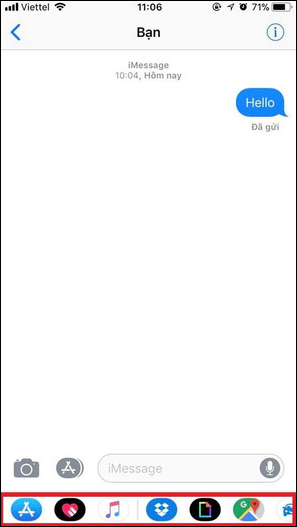
Tính năng vẽ hình trên iMessage đã có từ bản iOS 10. Bạn có thể lựa chọn màu được cung cấp sẵn để vẽ hình.
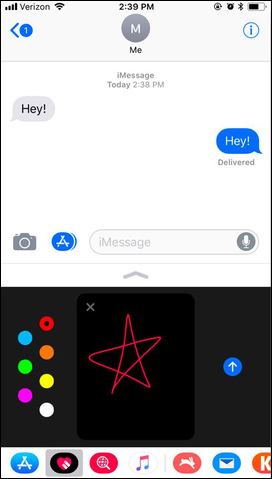
Một tính năng thú vị trên iMessage iOS 11 đó là gửi ảnh động và bài hát. Bạn sẽ nhìn thấy biểu tượng kính lúp màu đỏ hoàn toàn mới. Bạn chỉ cần nhấn vào biểu tượng kính lúp đó và tìm kiếm ảnh động theo có trong danh sách hoặc nhập từ khóa để tìm kiếm ảnh GIF theo cảm xúc hiện tại của mình. Tuy nhiên, tính năng gửi ảnh động trên iMessage iOS 11 hiện tại chưa áp dụng tại thị trường Việt Nam. Nhưng bạn có thể tải ứng dụng GIPHY hoặc GIF keyboard Tenor để sử dụng.
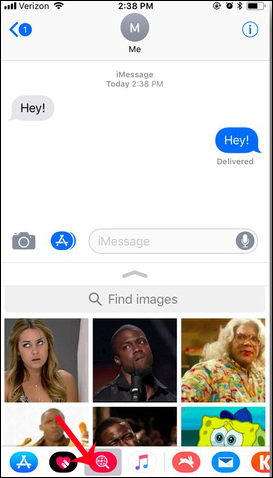
Ngoài việc gửi ảnh GIF, iMessage còn hỗ trợ việc gửi bài hát trên bản iOS 11 này. Nhấn chọn vào biểu tượng Apple Music để lựa chọn bài hát muốn gửi. Nhưng do phiên bản Apple Music còn hạn chế nên chúng ta sẽ chỉ được chọn những bài hát đã phát gần đây. Trong trường hợp sử dụng Spotify, biểu tượng của nó sẽ xuất hiện trong App drawer để lựa chọn nhiều bài hát hơn.
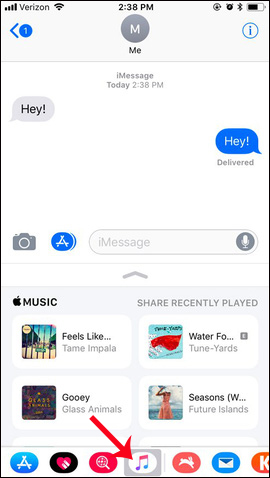
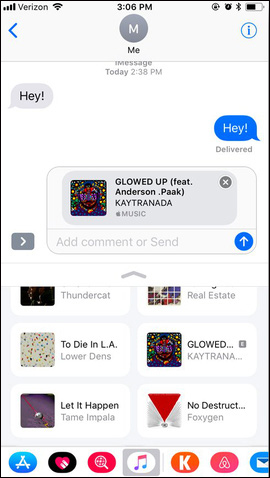
Để làm được việc này là do ứng dụng Google Maps được tích hợp ngay trên iMessage. Người nhận tin nhắn sẽ biết được vị trí hiện tại của bạn khi họ mở bản đồ trên thiết bị.
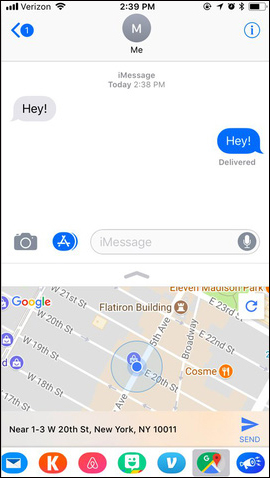
Apple Pay là tính năng tích hợp trên iMessage, hỗ trợ người dùng có thể chuyển tiền trên tin nhắn. Chúng ta có thể áp dụng với những ứng dụng đặt phòng như Airbnb. Bạn có thể gửi những địa điểm thuê phòng mà bạn yêu thích. Nếu không muốn dùng Apple Pay trong iMessage để gửi tiền, có thể chuyển sang dùng ứng dụng Venmo.
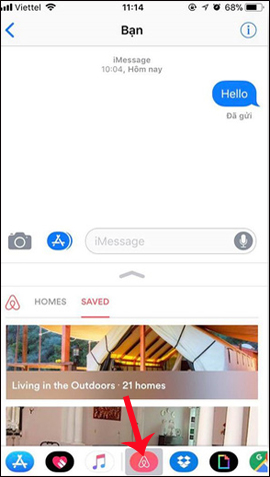
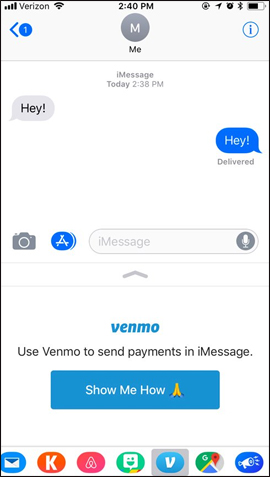
Các ứng dụng trên iPhone sẽ tự động hiển thị trên iMessage, tùy thuộc vào ứng dụng đã cài đặt. Có rất nhiều ứng dụng có thể sử dụng song song với iMessage. Chẳng hạn như Dropbox để gửi file trên iMessage. Nếu thiết bị đã cài đặt Twitch, Tumblr hay Ask.fm, chúng ta sẽ có thêm sticker và hình gif để gửi cho bạn bè. Trong trường hợp muốn cài thêm nhiều ứng dụng, nhấn chọn vào biểu tượng App Store đầu tiên của hàng ứng dụng để xuất hiện sticker, game và ứng dụng. Bạn chỉ cần chọn lựa để tải về. Ứng dụng tải về sẽ xuất hiện ngay ở hàng ứng dụng bên dưới.
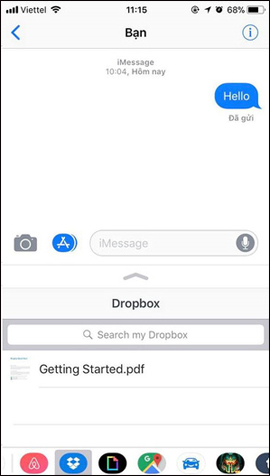
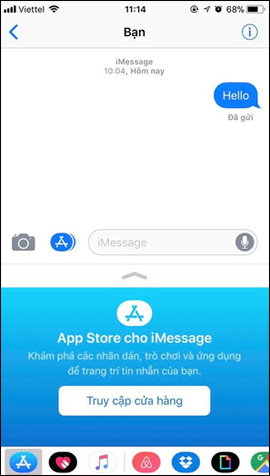
Trong trường hợp muốn gỡ bỏ những ứng dụng đã cài đặt trên iMessage, hoặc điều chỉnh lại bạn sẽ nhấn vào biểu tượng More 3 chấm ở cuối hàng ứng dụng. Chuyển sang giao diện mới nhấn vào nút Edit để chỉnh sửa những ứng dụng có trongdanh sách. Hoặc nếu muốn tìm kiếm nhanh hơn thì nhập tên ứng dụng vào thanh Search iMessage Apps.
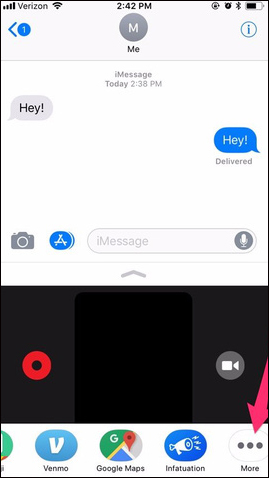
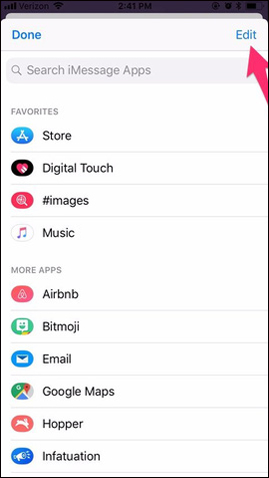
Trên đây là một số những tính năng mới trên iMessage iOS 11, cũng như cách sử dụng những tính năng đó. Có thể thấy, iMessage đã được mở rộng hơn rất nhiều những ứng dụng chạy kèm, nhằm tăng trải nghiệm cũng như mở thêm nhiều lựa chọn hữu ích cho người dùng. Hy vọng bài viết này hữu ích với bạn!


